你可以指定草图曲线、边线、面以及其它草图实体控制边界特征的形状。 当选择实体定义双向边界特征,你可以选定曲线感应选项控制选定的实体如何影响设计。
方向 1
| |
曲线
|
确定用于以此方向生成边界特征的曲线。 选择要连接的草图曲线、面或边线。 边界特征根据曲线选择的顺序而生成。 对于每条曲线,选择您想要边界特征路径经过的点。
如果边界特征接头不正确,请在图形区域中单击右键并选择反转接头以尝试修复。
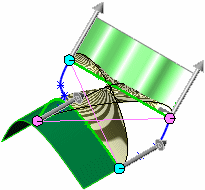 |
| 不正确的接头 |
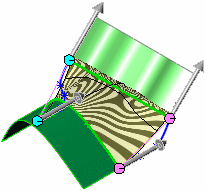 |
| 应用了反转接头。 |
|


|
上移和下移 |
调整曲线的顺序。选择曲线并调整顺序。 如果预览显示的边界特征令人不满意,可以重新选择或重新排序草图以连接曲线上不同的点。
|
| |
方向 1 曲线感应
|
选择以下项之一:
|
全局(G)
|
将曲线感应延伸到整个边界特征。
|
|
到下一曲线
|
只将曲线影响延伸到下一曲线。
|
|
到下一尖角
|
只将曲线影响延伸到下一尖角。 交点是轮廓的尖角。 任何没有共同切面或者彼此间没有相同曲率关系的两个相邻的草图实体定义一个交点。 请参阅放样 PropertyManager中的引导线。
|
|
到下一边线
|
只将曲线影响延伸到下一边线。
|
|
线性
|
将曲线的感应均匀地延伸到整个边界特征上,与延伸到直纹曲面上类似。 该选项有助于避免由缩进较大的引导曲线在单向曲线相互重合的曲面上所产生的多余曲率(包藏)效应。
|
选择的某个方向的线性感应选项会应用到该方向的所有选项上。 你可以在单向或双向试用更换线性感应选项控制边界特征设计。
示例: 线性感应选项线性感应选项的可用性依赖于为某一方向选择的曲线的几何体。
|
| |
相切类型
|
选取以下选项之一:
|
默认
|
(当您在该方向至少有三条曲线时可用)。近似在第一个和最后一个轮廓之间刻划的抛物线。请参阅放样 PropertyManager中的起始/结束约束。该抛物线中的相切驱动放样曲面,在未指定匹配条件时,所产生的放样曲面更具可预测性、更自然。
|
|
无
|
没应用相切约束(曲率为零)。
|
|
垂直于轮廓
|
(当曲线没有附加边界特征到现有几何体时可用。)垂直曲线应用相切约束。设定拔模角度和相切感应 (%)。
|
|
方向向量
|
根据用为方向向量的所选实体而应用相切约束。选择方向向量 ,然后设定拔模角度和相切感应 (%)。 ,然后设定拔模角度和相切感应 (%)。
|
|
与面相切
|
(在将边界特征附加到现有几何体时可用。)使相邻面在所选曲线上相切。设定相切感应 (%)。
|
|
与面的曲率
|
(在将边界特征附加到现有几何体时可用。)在所选曲线处应用平滑、具有美感的曲率连续曲面。设定相切感应 (%)。
|
|
| |
排列
|
(仅适用于单方向情况。)控制 iso 参数的对齐,以控制曲面的流动。边界曲面对齐范例 |
| |
方向向量
|
(在为相切类型选择了方向向量时可用)。根据用为方向向量的所选实体而应用相切约束。边界特征与所选线性边线或轴相切,或与所选面或基准面的法线相切。您也可以选择一对顶点以设置方向向量。 |
| |
拔模角度
|
应用拔模角度到开始或结束曲线。如有必要,单击反向 。对于单方向边界特征,拔模角度适用于所有相切类型。对于双方向边界特征,如果连接到具有拔模的现有实体,拔模角度将不可用,因为系统会自动应用相同拔模到相交曲线的边界特征。 。对于单方向边界特征,拔模角度适用于所有相切类型。对于双方向边界特征,如果连接到具有拔模的现有实体,拔模角度将不可用,因为系统会自动应用相同拔模到相交曲线的边界特征。 |
| |
相切感应 (%)
|
(只在为曲线感应选取了整体或到下一尖角及曲线为双向时才可使用。在相切类型设定到无或默认时无法使用。)将曲线效应延伸到下一曲线。高数值延伸相切的有效距离。这对于很圆的形状有用。范例:相切感应 (%) 选项
|
| |
相切长度
|
(不适用于为相切类型选择了无的任何曲线)。控制对边界特征的影响量。相切长度的效果限制到下一部分。如有必要,单击反转相切方向 。 。
|
| |
应用到所有
|
(仅适用于单方向情况。)显示一为整个轮廓控制所有约束的控标。消除选择此选项来显示可允许单个线段控制的多个控标。拖动控标来修改相切长度。请参阅放样 PropertyManager中的起始/结束约束。 |
方向 2
选项与上述的方向 1 相同。两个方向可以相互交换,无论您选择曲线为方向 1 还是方向 2,都可以获得相同的结果。
选项与预览
| |
合并切面
|
如果对应的线段相切,则会使所生成的边界特征中的曲面保持相切。请参阅放样 PropertyManager中的选项。 |
| |
闭合曲面
|
沿边界特征方向生成一闭合实体。此选项会自动连接最后一个和第一个草图。 |
| |
按方向 1 剪裁和按方向 2 剪裁 |
当曲线不形成闭合的边界时,按方向剪裁曲面。范例:按轮廓剪裁 |
| |
拖动草图
|
激活拖动模式。在编辑边界特征时,您可从任何已为边界特征定义了轮廓线的 3D 草图中拖动 3D 草图线段、点或基准面。3D 草图在您拖动时更新。您也可编辑 3D 草图以使用尺寸标注工具来标注轮廓线的尺寸。边界特征预览在拖动结束时或在您编辑 3D 草图尺寸时更新。若想退出拖动模式,再次单击拖动草图或单击 PropertyManager 中的另一个截面。视频:在放样中拖动草图
该功能只可为 3D 草图所用,并且只在草图在 FeatureManager 设计树中直接位于边界曲面特征的插入点之前时才可使用。
|

|
撤消草图拖动
|
撤消先前的草图拖动并将预览返回到其先前状态。您可撤消多个拖动合尺寸编辑。 |
| |
显示预览
|
显示边界特征的上色预览。清除此选项以便只查看曲线。 |
显示
| |
网格预览
|
|
| |
斑马条纹
|
|
| |
曲率检查梳形图
|
至少选择以下选项之一:
|
方向 1
|
切换沿方向 1 的曲率检查梳形图显示。
|
|
方向 2
|
切换沿方向 2 的曲率检查梳形图显示。
|
|
| |
比例
|
调整曲率检查梳形图的大小。 |
| |
密度
|
调整曲率检查梳形图的显示行数。 |